Сайты для конвертации цветных и черно-белых фотографий
Если мы не хотим устанавливать программы на наш компьютер, мы также сможем найти различные веб-сайты, которые позволят нам сделать это. Однако мы должны быть осторожны с фотографиями, которые мы отправляем на эти платформы, поскольку мы буквально отправляем и сохраняем их на сервере, контролируемом частной компанией, и мы на самом деле не знаем, как они будут их использовать. Если они являются конфиденциальными или частными фотографиями, лучше выбрать одну из вышеперечисленных программ.
Algorithmia
Это одна из самых простых страниц, которую мы можем найти, чтобы превратить любую нашу фотографию в цветную. Этот сайт имеет довольно мощный ИИ, в дополнение к ряду различных алгоритмов, благодаря которым мы сможем получить исключительные результаты. Помимо возможности конвертировать наши собственные фотографии, мы также сможем использовать некоторые изображения, которые взяты из примера, чтобы получить представление о результате.
Мы можем получить доступ Алогирмия от здесь .
Colorizer
Этот сайт, если возможно, даже проще, чем предыдущий. Он имеет очень полный бэкэнд, способный распознавать изображение, анализировать его стиль и качество и окрашивать его с помощью продвинутого ИИ всего за несколько секунд. Нам не нужно ничего делать, чтобы загрузить преобразованное изображение. Кроме того, он имеет политику конфиденциальности, которая гарантирует, что каждые 24 часа все загруженные фотографии будут удаляться.
Мы можем начать конвертировать наши фотографии в цвет с Colorizer от эту ссылку .
Раскрасить фото
Хотя предыдущие альтернативы являются автоматическими, веб предназначен для пользователей, которые хотят лучше контролировать процесс окраски. С этого веб-сайта мы сможем контролировать ряд параметров для окрашивания наших фотографий, а также возможность окрашивать их вручную. Таким образом, самые требовательные пользователи могут достичь более профессиональных результатов.
Мы можем получить доступ к Раскрасить фото сайт из Следующая ссылка .
Раскрасить
Этот сайт был создан специально для того, чтобы раскрасить все виды старых фотографий, сделанных в Сингапуре. Тем не менее, он имеет один из самых продвинутых механизмов глубокого обучения, благодаря которому мы сможем раскрасить любую фотографию с самым высоким качеством и загрузить ее с максимальным разрешением.
Мы можем получить доступ Раскрасить от эту ссылку .
MyHeritage в цвете
Еще одна альтернатива, которая позволит нам легко раскрасить наши фотографии в черно-белые. Этот веб-сайт использует один из лучших алгоритмов глубокого обучения для раскрашивания фотографий и, кроме того, он имеет большое количество функций, которые позволяют нам очень легко обмениваться фотографиями с семьей и друзьями.
Мы можем получить доступ к Сайт MyHeritage In Color от следующая ссылка .
ФотоСлава
ФотоСлава это программа для восстановления старых фотографий. Помимо удаления царапин и рваных краев, он также позволяет раскрашивать черно-белые изображения. Есть два способа: автоматический и ручной с помощью кисти.
Если у вас нет времени, программа может раскрасить фотографию за вас. Он обнаружит содержимое изображения: людей, небо, здания, деревья — и автоматически добавит к ним цвета. Как вариант, вы можете раскрасить изображение самостоятельно, используя специальную кисть и удобные палитры. Просто выберите цвет из палитры или изображения и закрасьте области в градациях серого.
PhotoGlory предлагает более 100 эффектов одним щелчком мыши и предустановки 3D LUT, которые вы также можете использовать для настройки цветов. Если вы хотите опробовать программу, вы можете скачать PhotoGlory отсюда (здесь).
What is AI Photo Colorizer?
AI photo colorizer is a tool that uses deep learning algorithms to add color to monochrome black-and-white photos and quickly produce a colourized version of the image.
Convolutional neural networks (CNNs) are a method used by the image colorizer to examine the features and details in a black-and-white image. Large datasets of colour photos and the corresponding black-and-white versions are used to train the CNNs. The algorithm can learn the relationships between various elements in a photo and the proper colors for each one thanks to the training process.
After analysing the black and white photo, the algorithm predicts the colors that should be applied to each pixel to create a colourized version. To ensure that the colours are accurate and appropriate for the image. The capability of picture colorizer technology to add colour to black-and-white photos is one of its distinctive features. This is crucial for historical and archival purposes as it can help to breathe new life into old photos and give them a fresh sense of significance through AI colorization.
AI Photo Colorizer has practical uses in science and technology in addition to its aesthetic advantages. It can be used to analyse satellite images or medical images, for instance, and add colour to them to make them simpler to understand. This could completely change disciplines like geology, astronomy, and medicine.
Суть проблемы и предпосылки решения
Итак, у нас есть черно-белые фото, которые делались в то время, когда цветной печати еще не было. Для нас это значит, что информация о цвете в этих фото отсутствует физически и взять её оттуда нельзя. Сегодня для меня есть единственный вариант — призвать всю мощь машинного обучения, и пусть черновую работу за нас делает компьютер.
Основной подход по сути прост. Первым шагом мы переводим изображение в формат Lab, который содержит раздельно яркостную (L) и цветовую (аb) составляющие — канал a кодирует зелено-красную часть спектра, а канал b кодирует сине-желтую часть видимого спектра. L-канал это фактически и есть исходное черно-белое фото.
Вторым шагом мы обучаем нейросеть, которая по каналу L сможет «угадывать» для нас недостающие цветовые каналы. Для этого нужно много цветных изображений, которые будут использоваться для обучения.
И наконец, когда все готово, можно использовать обученную нейросеть для раскрашивания черно-белых фотографий.
Так, как должного количества фотографий для обучения и времени особо нет (на подбор обучающего датасета и обучение требуется продолжительное время, примерно, недельку, а может больше, кропотливой и нудной работы) реализацию нейросети с нуля отбросим, и воспользуемся «профессиональной» предварительно обученной умными людьми нейросетью. Нам нужен быстрый практический результат!
How AI Colorize Photo
You upload a photo and receive colorized photo. But what happened inside?
AI Photo Colorizer uses deep learning algorithms to analyze and interpret the visual features and patterns of black-and-white photos. An extensive dataset of color photos is used to train a neural network model, which teaches it how to identify and categorize various objects, textures, and patterns according to their visual properties. An image in black and white is fed into the software after the model has been trained, and it then analyzes the image and recognises the objects, textures, and patterns therein. Based on what the photo colorizer has learned from the training dataset, the software then applies the appropriate color values to each object and texture.
AI Colorization software may also use additional methods, such as image segmentation, edge detection, and object recognition, to precisely identify and assign colours to particular regions of the image to produce the best results. The finished product is a colorized rendition of the old photos, with the colors accurately assigned to each object and texture, producing a natural and realistic-looking colorized old photo.
The AI image colorization process is quick, effective, and adaptable to a variety of black-and-white images, including old family portraits, historical sites, and vintage stills from movies.
5. Алгоритм раскраски изображения.
Этот онлайн-микросервис, предоставляемый поставщиком AI Algorithmia, основан на проекте Colourful Image Colorization, разработанном исследователями Ричардом Чжаном, Филиппом Изола и Алексеем Эфросом.
По сравнению с DeOldify программное обеспечение представляет собой смешанный пакет, который хорошо работает с некоторыми изображениями, но не работает с другими.
Например, на нашем изображении Биг-Сур участки пляжа были окрашены в красный цвет, а на другом – участки зеленой листвы были окрашены в коричневый цвет. Разработчики открыто признают эти проблемы на странице проекта Github.
Посетите: Algorithmia Image Colorization
Раскраска фотографий Hotspot.ai — Хорошие возможности настройки
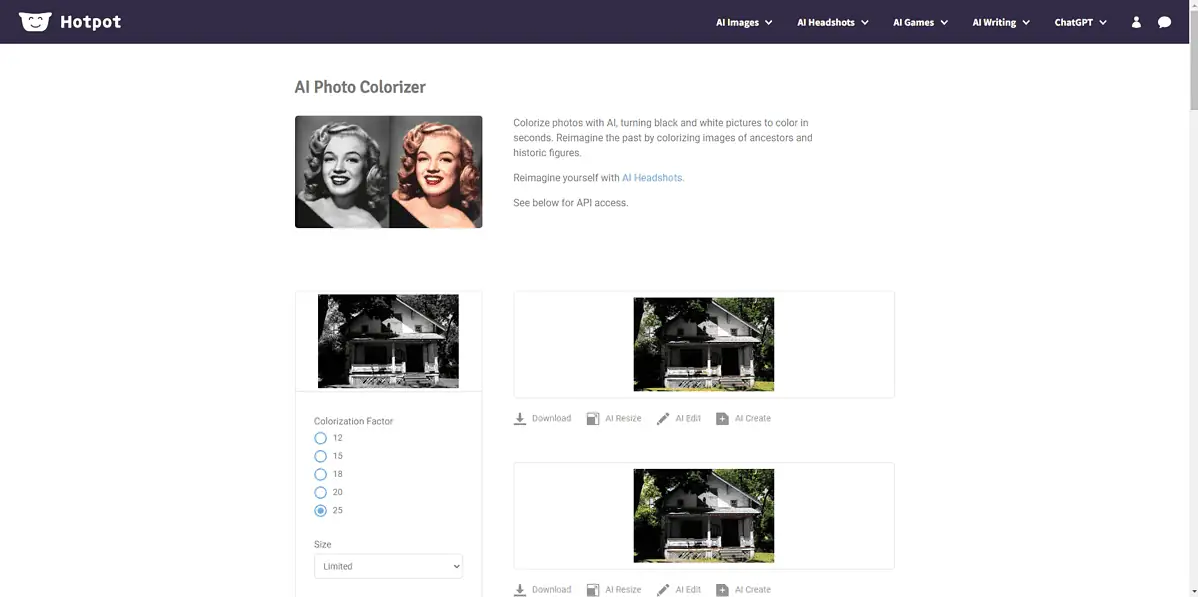
Раскраска фотографий Hotspot.ai — еще одно удобное приложение на базе искусственного интеллекта, которое обещает раскрашивать изображения и возвращать их в настоящее время, какими бы размытыми и двухцветными они ни были.
Как вы можете видеть из результатов ниже, изображение было обработано достаточно хорошо, но передняя стена загруженного нами черно-белого часа имеет некоторые ошибки в цветопередаче.
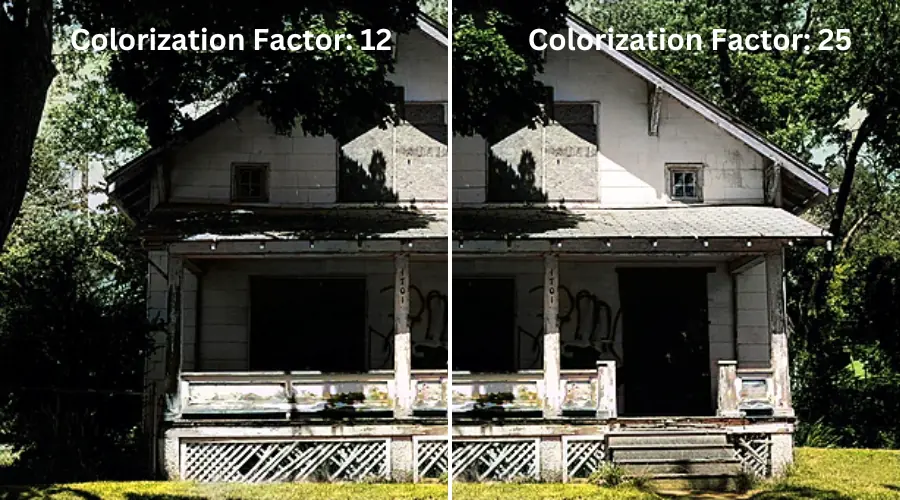
Что выделяет этот инструмент из толпы, так это то, что вы можете выбирать разные уровни раскрашивания. Выше вы можете увидеть пример эффекта раскрашивания с использованием Фактора 12, а затем Фактора 25.
Помимо этой настройки, после того как вы раскрасили свою фотографию, вы можете использовать одну из встроенных опций редактирования AI, таких как изменение размера AI, стирание AI, удаление фона AI, улучшение лица AI, замена AI, добавление текста, добавление фона и т. д.
Эти инструменты гарантируют, что результат будет именно тем, что вам нужно.Плюсы
- Обширный набор инструментов на базе искусственного интеллекта для постобработки изображений.
- Параметры настройки коэффициента окраски
Минусы
Требуется некоторое тестирование, чтобы найти подходящие варианты настройки для ваших нужд.
Способ 3: MyHeritage
Сервис преобразования фотографий, который доступен в рамках генеалогической платформы MyHeritage, по многочисленным отзывам и личному опыту автора этой статьи предоставляет практически всегда качественные результаты своей работы. Проект функционирует за счёт известной технологии улучшения внешнего вида старых фотографий под названием DeOldify, которая отличается в том числе способностью хорошо прорабатывать мелкие детали изображений.
-
Откройте веб-сайт MyHeritage.com в любом десктопном браузере. Для дальнейшей работы требуется создание учётной записи и авторизация, а быстрее всего это выполнить через Google или Facebook. Щёлкните по подходящей в вашем случае кнопке в области формы справа веб-страницы,
предоставьте сервису данные для формирования аккаунта и входа на сайт.
Для завершения регистрации в системе нужно придумать и дважды ввести пароль доступа к ней в дальнейшем — сделайте это в отобразившемся поверх сайта окошке и нажмите кнопку «Сохранить».
-
После авторизации наведите курсор мыши на вкладку «Фото» в панели разделов сайта,
выберите «Улучшить фото» в отобразившемся меню.
-
Нажмите на кнопку «Загрузить фотографию»,
затем выберите файл-исходник изображения на диске вашего компьютера, кликните «Открыть».
-
Немного подождите окончания первого этапа обработки переданного сервису графического объекта.
-
Нажмите «Раскрасить» под отобразившейся на веб-странице областью «До/После»,
вновь ожидайте завершения проводимых сервисом MyHeritage манипуляций с графикой.
-
Получив оповещение «Ваша улучшенная цветная фотография готова!», оцените результат работы сервиса.
Для получения более полной картины и сравнения преобразованного фото с исходным подвигайте разделяющую превью обработанного изображения линию влево-вправо.
- Если получившееся фото вас устраивает, сохраните его себе на ПК. Для этого:
-
Нажмите на кнопку «Скачать фотографию» слева от области предпросмотра или под ней.
- Выберите «Улучшенная фотография» в отобразившемся меню из двух пунктов.
-
-
Переместитесь в папку, куда будет загружено обработанное фото, введите желаемое имя его файла и нажмите «Сохранить».
-
Теперь можно открывать/редактировать полученное с сайта MyHeritage цветное фото доступными на компьютере средствами и/или выполнять в его отношении другие, необходимые для достижения конечной цели операции.
Оттенок кожи и глаза
Шаг 1
Раскрашивайте мужчину и женщину по отдельности, т.к. не похоже, что у них один и тот же оттенок кожи. У мужчины, возможно, немного более обветренная кожа!
Выделите участки кожи, используя технику выделения, которую вы применяли ранее, а также примените уточнение края. Далее, когда вы нажмёте кнопку ‘OK’, нажмите клавишу ‘Q’, чтобы войти в режим Быстрой маски
(Quick Mask), а затем с помощью кисти, прокрасьте глаза мужчины, а также другие участки изображения мужчины, к которым вы не хотите добавить оттенок кожи. Нажмите ещё раз клавишу ‘Q’, и вы увидите, что участки, которые были окрашены в красный цвет, не вошли в созданное выделение.
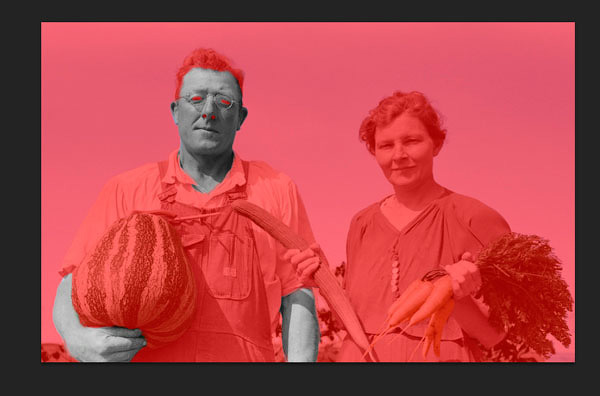
С помощью Быстрой маски
(Quick Mask), выделите любые мелкие участки, которые вы не хотите включить в созданное активное выделение.
Шаг 2
При выборе оттенка кожи попробуйте применить несколько цветовых оттенков, чтобы посмотреть, какой цветовой оттенок подходит больше всего, но не забывайте, что из-за режима наложения Перекрытие
(Overlay), цветовые оттенки не будут выглядеть по-настоящему ‘истинными’. Поэтому, используйте очень приглушённый розовый / коричневый оттенок вместо персикового цвета, в противном случае, у вас получится кожа с оранжевым свечением!
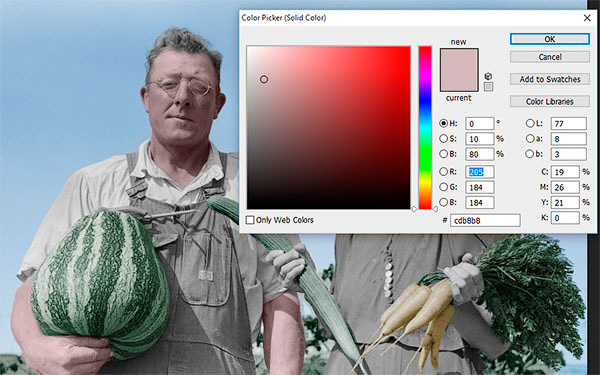
Выберите бледно-розовые или светло-коричневые оттенки вместо персикового цвета.
Шаг 3
Для раскраски глаз добавьте новый корректирующий слой Цвет
(Solid Color) без предварительного создания какого-либо активного выделения, выберите цветовой оттенок. Щёлкните по маске корректирующего слоя, а затем, нажмите клавиши (Ctrl+I) для инверсии маски. Теперь с помощью белой кисти, прокрасьте глаза на маске. Если вы не видите глаз мужчины за стёклами очков, то уменьшите значение Непрозрачности
(Opacity) корректирующего слоя до 40%, таким образом, добавив всего лишь лёгкий оттенок цвета.
Если вы раскрашиваете фотографию, где можно увидеть глаза, то запомните, что прокрашивать надо только зрачки глаз.
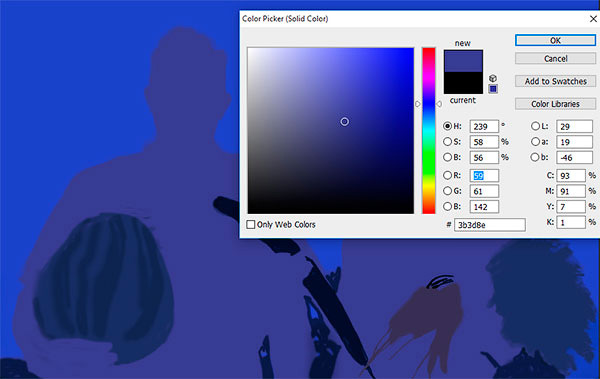
Добавьте корректирующий слой Цвет
(Solid Color) без предварительного создания активного выделения

Мы завершили добавление оттенков кожи.
Добавьте яркости вашим фотографиям
Ни один из этих инструментов раскраски AI не идеален, но лучшие из них создают изображения достаточно реалистичные, чтобы вы никогда не поверили, что фотографии были сделаны в черно-белом режиме.
И даже если цвета немного не совпадают, вы можете использовать программное обеспечение для редактирования изображений, такое как Adobe Photoshop, чтобы настроить результаты или даже заменить один цвет другим.
Есть ли у нас предпочтения? Приложение MyHeritage, основанное на расширенной версии DeOldify, дает наилучшие результаты, но оно не стоит 199 долларов в год, если вы не хотите использовать другие функции генеалогии сервиса.
Итак, принимая все во внимание, мы хотели бы отдать должное Image Colorizer, который предлагает качество окраски DeOldify в нескольких простых в использовании пакетах, включая бесплатную облачную версию. Какой бы инструмент вы ни выбрали, теперь у вас есть прекрасная возможность порыться в старых семейных альбомах или исторических архивах и оживить прошлое
Какой бы инструмент вы ни выбрали, теперь у вас есть прекрасная возможность порыться в старых семейных альбомах или исторических архивах и оживить прошлое.
Колоризация фото онлайн с помощью нейросети. 3 варианта, позволяющие раскрасить чёрно-белые снимки без помощи фотошопа.
Для колоризации фото онлайн предлагаю использовать три нейросети: colourise, algorithmia и colorizer от deepai. Каждый из сайтов позволяет раскрасить чёрно-белые снимки, но отличается как по качеству результата, так и по разрешению фотографий на выходе.
Начну с нейросети, показывающей худшие результаты, закончу лучшей, выдающей наиболее качественные результаты и отличающейся высоким разрешением колоризированных фото.
Algorithmia позволяет сделать быструю колоризацию фото, но приемлемый вариант выдаёт только для снимков с минимумом деталей, без глубоких теней, без сложных узоров. Но даже это не гарантирует того, что на фото не будет пятен, цветных градиентов, выходящих за границы колоризированного объекта, как и других искажений.
Окно онлайн-колоризации и финальный результат с многочисленными искажениями и пятнами:
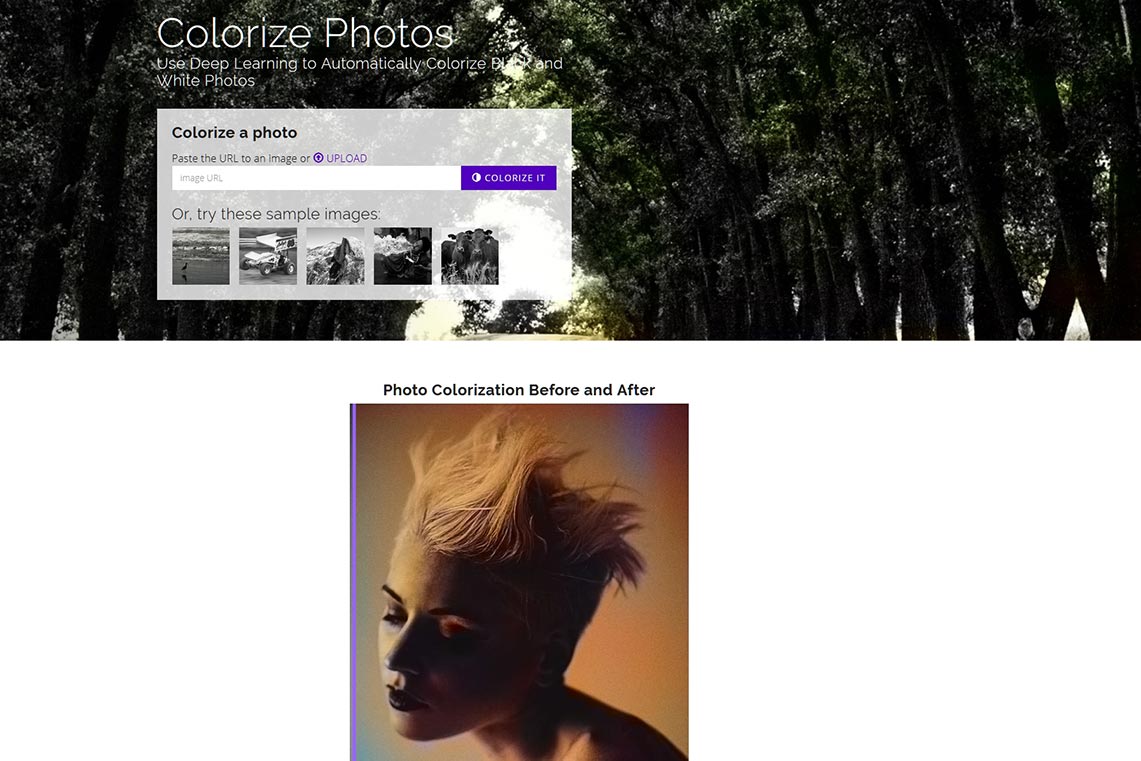 Пример колоризированного фото и сайта Algorithmia.
Пример колоризированного фото и сайта Algorithmia.
2 вариант для создания колоризированных фото — нейросеть colorizer от deepai.
Нейросеть Colorizer часто оставляет крупные области без окрашивания, может сильно искажать цвета, куда сильнее, чем это делают другие нейросети, без использования API сохраняет фотографии в очень небольшом разрешении.
Возможно, с использованием API результат будет намного лучше, но «из коробки» снимки в минимальном качестве — это явно не то, что хочется получить после колоризации семейного альбома.

Хотя Colorizer сумел лучше выделить фон и модель, тон кожи сильно ушёл в красный
Колоризация фото онлайн с помощью нейросети станет намного проще, если использовать 3 вариант — colourise.
Colourise выдаёт лучший вариант среди сравниваемых нейросетей, но при этом хуже справляется с выделением и цветокоррекцией мелких объектов. Зато при использовании Colourise намного реже появляются пятна, размер фото намного больше, а тон выглядит ближе к «колоризированным вручную» снимкам.
К сожалению, для этого снимка не удалось добиться идеального результата. Я бы предпочёл получить нечто среднее между Colourise и Colorizer:

Пример «золотой середины» с раскрашиванием чёрно-белых изображений
Несмотря на очевидные плюсы вроде большего размера кадров на выходе, отсутствия водяных знаков или «ядерных» оттенков, у Colourise есть очевидные минусы.
Самые главные — это долгое ожидание генерации фото и наличие капчи, которую нужно проходить как перед рендерингом, так и перед выбором картинки.
Рабочее меню Colourise:
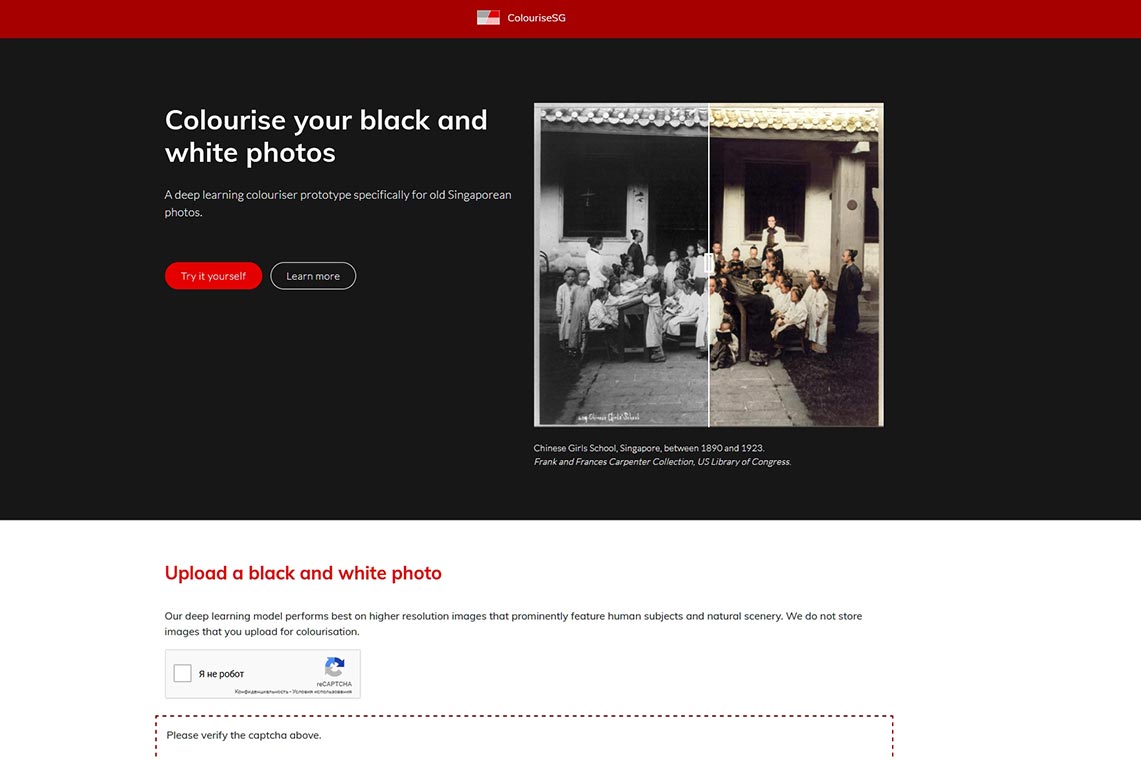
Колоризация фото онлайн с помощью нейросети Colourise
Рекомендую не двигать ползунок, а нажимать сразу «Download result», либо переходить к добавлению нового снимка, если колоризация фото онлайн вас не удовлетворила. Для этого нужно нажать «Color new photo» и снова ввести капчу. Рекомендую не тянуть с выбором снимков, так как период обновления капчи довольно небольшой (менее минуты).
Из этого выявляется ещё один немаловажный минус: колоризация фото онлайн с помощью нейросети Colourise может занять намного больше времени и потрепать нервы сильнее, чем все предыдущие варианты.
Colorize — сделать фото цветным онлайн
Итак, первый сервис, которым я воспользовался для преобразования ч/б фото в цветное – это Сolorize
Перейдя на сайт, вы не найдете о нем никакой информации, но это и не так важно

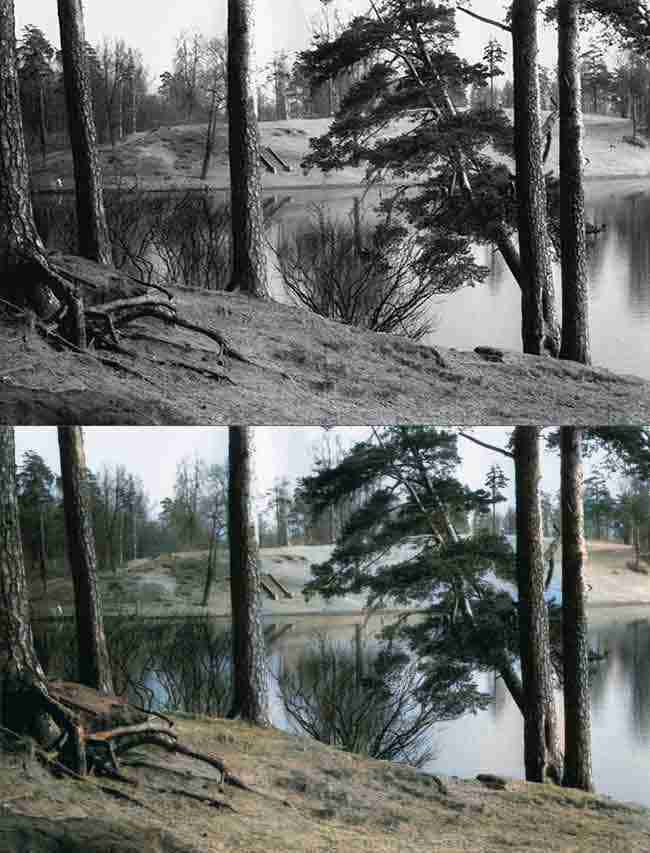
Как видите, получилось неплохо. А вот еще нашел очень старую черно-белую фотографию женщины, и смотрите, что получилось на этот раз. Вроде тоже неплохо.
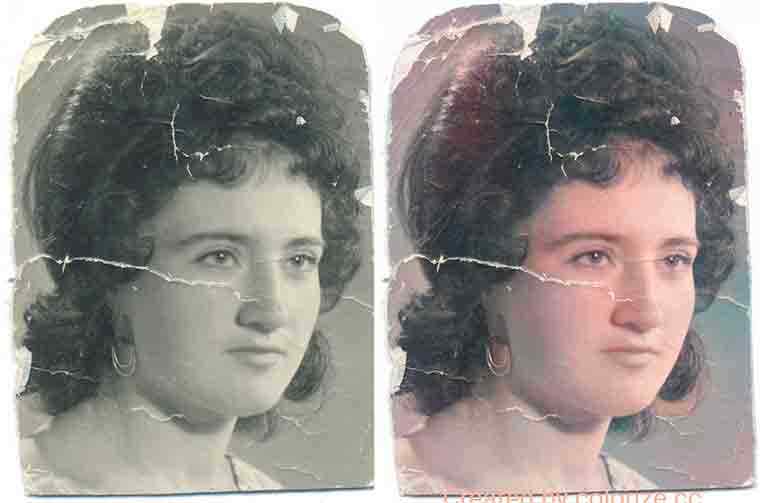
2. Colorize Photos — раскрасить черно белое фото онлайн
Colorize Photos превращает черно-белую фотографию в цветную. Здесь можно загрузить картинку с компьютера или указать ссылку на изображение в интернете.
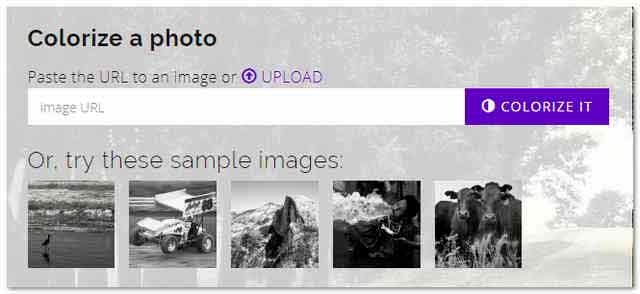
Для теста, я нашел ч/б фотографию и загрузил на сервис. На мой взгляд, результат получился неплохой.

Сервис от Mail.ru — раскрасить фото онлайн
Еще одни сервис, где можно сделать из черно-белой фотографии цветную онлайн. Здесь используется технология нейросети. Система делает не только черно-белое фото цветным, но и устраняет на нем дефекты. Работать с сервисом также легко, как и с предыдущими: загружаете ч/б фото и получаете результат.
На других сервисах, я заметил, что система хорошо распознает природу и людей, а вот что будет, если загрузить розу. Я нашел черно-белую фотографию розы и получил неожиданный эффект. Роза получилась ни красная и ни белая, а не поймешь какая.
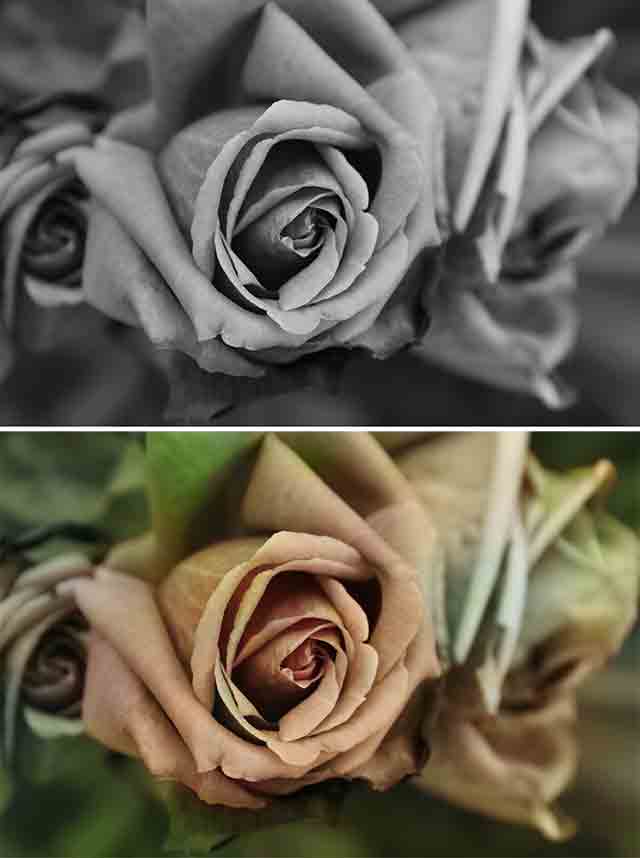
А вот загрузил еще одну картинку, но на этот раз эффект получился отличный. Цвета картинки подходят идеально.

После этого, обработанное фото можно скачать на компьютер, или сохранить в облаке mail.ru.
3. Colourizer — из черно белого в цветное онлайн
Еще один сервис, где можно сделать черно-белое фото цветным. Переходим на сайт Colourise, разгадываем капчу и загружаем фотографию. Лучше загружать фотографии с более высоким разрешением, тогда эффект должен быть лучше.

4. IMGonline — цветное изображение в черно-белое
Следующий сервис позволяет сделать цветное изображение черно-белым, и называется он IMGonline. Здесь вы найдете много хороших инструментов для работы с фотографиями, но мы рассмотрим только один из них – «сделать чёрно-белое фото онлайн». То есть, мы из цветного, будем делать черно-белое.
Здесь можно включить автоматическую гаммо-коррекцию, выбрать формат выходного файла и качество. Вот что у меня получилось.

Впечатляет? Знаю, что нет, т. к. обработать так фотографию может любой редактор J
Вот все, я описал пять сервисов, где можно сделать из черно-белой фотографии цветную онлайн, и один сервис, где можно сделать обратный эффект.
3. Раскраска изображений
Это может быть вашим лучшим вариантом, если вам нужно качество DeOldify в простом пользовательском интерфейсе без большой цены. Он доступен как бесплатный облачный сервис и как бесплатные приложения для устройств Android и iOS.
Разработчик также предлагает Picture Colorizer, приложение для Windows, которое сочетает раскрашивание с удалением царапин и другими функциями обработки изображений. Версия для Mac в настоящее время находится в стадии бета-тестирования.
Облачный сервис имеет простой интерфейс перетаскивания и позволяет раскрашивать фотографии до максимального разрешения 3000×3000 пикселей.
Не на 100 процентов ясно, что программное обеспечение основано на DeOldify, но, похоже, так оно и есть. На всех наших тестовых изображениях программы дали одинаковые результаты.
Скачать: Image Colorizer для Android | iOS (бесплатно)
Скачать: Picture Colorizer (29,95 $, доступна бесплатная пробная версия)
Способ 4: HDconvert
Многофункциональная веб-платформа HDconvert предлагает простой в использовании, но при этом довольно эффективный в деле раскрашивания монохромных фотографий сервис. Данное решение примечательно в том числе тем, что позволяет преобразовывать несколько изображений за один раз и поддерживает обработку видео. К сожалению инструментарий по раскрашиванию фото здесь условно-бесплатный, и чтобы получить результат без слишком уж заметного вотемарка и в высоком качестве, придётся выделить некоторую сумму на приобретение премиум-доступа к сайту, но предварительно стоит оценить её возможности.
Программа Python для преобразования черно-белого изображения в цветное
Все показанные выше фрагменты я собрал в единый файл с именем bw2c.py. Вот посмотрите, что получилось:
# Импорт библиотек
import numpy as np
import matplotlib.pyplot as plt
import cv2
# Название тестового изображения
image = 'angel-sculptur.jpg'
# Путь к нашим файлам caffemodel, prototxt и numpy
prototxt = "./colorization_models/colorization_deploy_v2.prototxt"
caffe_model = "./colorization_models/colorization_release_v2.caffemodel"
pts_npy = "./colorization_models/pts_in_hull.npy"
test_image = "./input_images/" + image
# Загрузка нашей модели
net = cv2.dnn.readNetFromCaffe(prototxt, caffe_model)
pts = np.load(pts_npy)
layer1 = net.getLayerId("class8_ab")
print(f'Слой "class8_ab", id ={layer1}')
layer2 = net.getLayerId("conv8_313_rh")
print(f'Слой "conv8_313_rh", id ={layer2}')
pts = pts.transpose().reshape(2, 313, 1, 1)
net.getLayer(layer1).blobs =
net.getLayer(layer2).blobs = , 2.606, dtype="float32")]
# Преобразование изображения в RGB и построение его
# Читать изображение с пути
test_image = cv2.imread(test_image)
# Преобразовать изображение в оттенки серого
test_image = cv2.cvtColor(test_image, cv2.COLOR_BGR2GRAY)
# Преобразование изображения из серой шкалы в формат RGB
test_image = cv2.cvtColor(test_image, cv2.COLOR_GRAY2RGB)
# Проверить изображение с помощью matplotlib
plt.imshow(test_image)
plt.show()
# Преобразование изображения RGB в формат LAB
# Нормализация изображения
normalized = test_image.astype("float32") / 255.0
# Преобразование изображения в LAB
lab_image = cv2.cvtColor(normalized, cv2.COLOR_RGB2LAB)
# Изменение размера изображения
resized = cv2.resize(lab_image, (224, 224))
# Извлечение значения L для изображения LAB
L = cv2.split(resized)
L -= 50 # OR we can write L = L - 50
# Прогнозирование значений a и b
# Настройка ввода
net.setInput(cv2.dnn.blobFromImage(L))
# Нахождение значений 'a' и 'b'
ab = net.forward().transpose((1, 2, 0))
# Изменение размера
ab = cv2.resize(ab, (test_image.shape, test_image.shape))
# Объединение каналов L, a и b
L = cv2.split(lab_image)
# Объединение L, a, b
LAB_colored = np.concatenate((L, ab), axis=2)
# Checking the LAB image
plt.imshow(LAB_colored)
plt.title('LAB image')
plt.show()
## Преобразование изображения LAB в RGB
RGB_colored = cv2.cvtColor(LAB_colored,cv2.COLOR_LAB2RGB)
# Ограничивает значения в массиве
RGB_colored = np.clip(RGB_colored, 0, 1)
# Изменение интенсивности пикселей обратно на , как мы делали масштабирование во время предварительной обработки и преобразований
# pixel intensity to
RGB_colored = (255 * RGB_colored).astype("uint8")
# Проверка изображения
plt.imshow(RGB_colored)
plt.title('Colored Image')
plt.show()
# Сохранение цветного изображения
# Преобразование RGB в BGR
RGB_BGR = cv2.cvtColor(RGB_colored, cv2.COLOR_RGB2BGR)
# Сохранение изображения в нужном месте
cv2.imwrite("./output_images/" + image, RGB_BGR)
Итак, это пошаговое руководство по автоматическому преобразованию любого черно-белого изображения в цветное. Надеюсь, что было понятно. А теперь результат или ради чего всё это делалось в жаркую последнюю субботу весны 2021 года.
MyHeritage
MyHeritage — генеалогический онлайн-сервис, который предоставляет множество инструментов для работы со старыми снимками. Их самый популярный проект — DeepNostalgia, позволяет оживлять людей на фотографиях с помощью технологий машинного обучения.
Позже сервис запустил еще и функцию озвучки фото. Пользователю нужно загрузить фотографию человека и небольшой текст-рассказ, написанный от первого лица. Как и в DeepNostalgia, нейросеть «оживит» фотографию и сгенерирует видеоряд.
Повествование будет вестись говорящим портретом человека и дополнится фотографиями, иллюстрирующими различные жизненные события.
Технология раскрашивания фотографий приобретена у проекта DeOldify и также основана на машинном обучении. Нейросеть не только раскрашивает черно-белые фото, но и восстанавливает цвета на старых снимках, добавляя им яркость и четкость.
Раскрашивание ч/б-фото с помощью MyHeritage
Как отмечено на самом сайте, модель была обучена более чем на миллионе фотографий-близнецов, однако «в некоторых случаях технология не в состоянии определить, какими были цвета на самом деле (например, цвета определённых предметов одежды), и это может приводить к неточностям в реконструкции цветовой палитры».
Стоимость: все вышеописанные функции MyHeritage бесплатны, но чтобы ими воспользоваться нужно пройти регистрацию (также бесплатна). Все фотографии незарегестрированных пользователей автоматически удаляются.
Как из черно-белой фотографии сделать цветную на ColouriseSG
Онлайн сервис Colourise создан в компании GovTech программистами из Сингапура. Целью проекта является раскраска классических черно-белых фотографий с помощью алгоритмов, работающих на основе искусственного интеллекта, правдоподобными цветами. Используется нейронная сеть, имеющая множество параметров, с методикой глубокого обучения Generative Adversarial Networks (GAN).
Загруженные изображения не хранятся на серверах сервиса Colourise.sg.
Пройдите следующие шаги:
- Откройте главную страницу сайта Colourise.sg.
- Прокрутите колесико прокрутки вниз, кликните курсором мыши в капче, напротив пункта «Я не робот». Этим способом сервис защищается от автоматических действий роботов.
- Перетащите фотографию с ПК в специальную область с помощью мыши, или нажмите на кнопку «Select photo» для добавления изображения с компьютера при помощи Проводника Windows.
- В специальной форме откроются два вида изображения для сравнения: до раскрашивания и после обработки.
- Нажмите на одну из кнопок:
- Download result — скачать результат.
- Download comparison — скачать сравнение изображений.
- Color new photo — раскрасить новое фото.
Посмотрите на итоговую фотографию. Фото сделано в 70-х годах XX века.





























